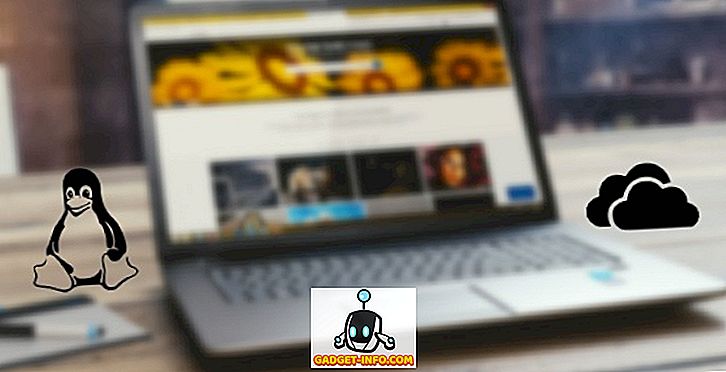MacOS App Store adalah rumah bagi ribuan aplikasi dan Anda berpotensi mendapatkan aplikasi untuk hampir semua hal. Tetapi saat Anda sibuk mencari aplikasi baru, mudah untuk kehilangan aplikasi stok Mac. Apple membundel banyak aplikasi berguna ke dalam Mac dan hari ini saya akan memberi tahu Anda tentang 7 aplikasi bawaan Mac yang mungkin tidak Anda ketahui:
1. Digital Color Meter
Ini adalah alat kecil yang bagus yang menampilkan nilai warna RGB / heksadesimal untuk hampir semua bagian layar. Ini sangat membantu bagi para desainer, yang ingin cepat mendapatkan nilai warna apa pun di layar tanpa repot-repot memasang aplikasi pihak ketiga.
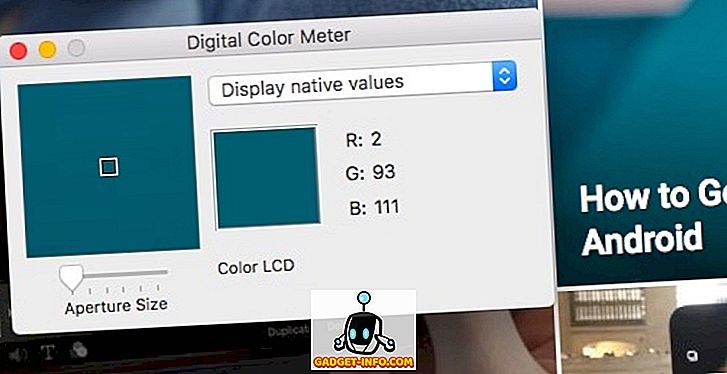
Untuk mengaksesnya, buka pencarian Spotlight (CMD + Space) dan ketik "Digital Color Meter".
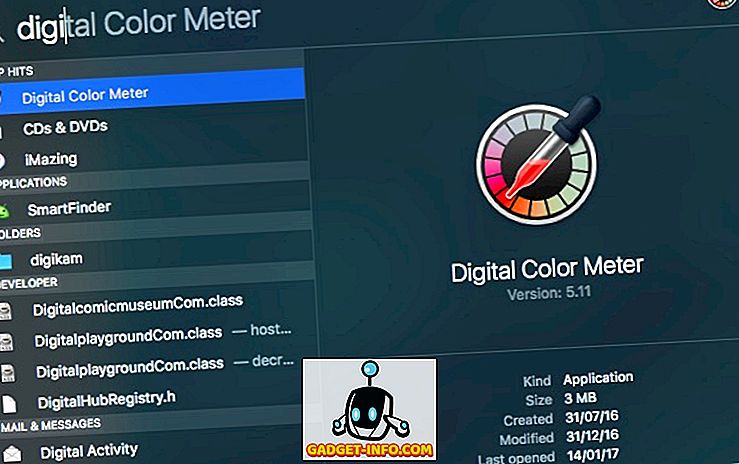
Atau, Anda juga dapat menemukannya dengan masuk ke "Finder" -> "Aplikasi". Menekan CMD + Shift + C menyalin kode warna ke clipboard.
2. Penampil Emoji / Unicode
Mac memamerkan tempat terpadu untuk mengakses semua karakter Unicode, termasuk emoji. Untuk memunculkan Character Viewer, tekan Ctrl + Cmd + Space dari mana saja. Di sini, Anda dapat melihat semua emoji dikategorikan dengan rapi. Emoji membawa deskripsi di bawahnya, yang memungkinkan Anda mencari emoji dengan cepat. Misalnya, inilah yang muncul ketika saya mencari emoji untuk "menangis" -
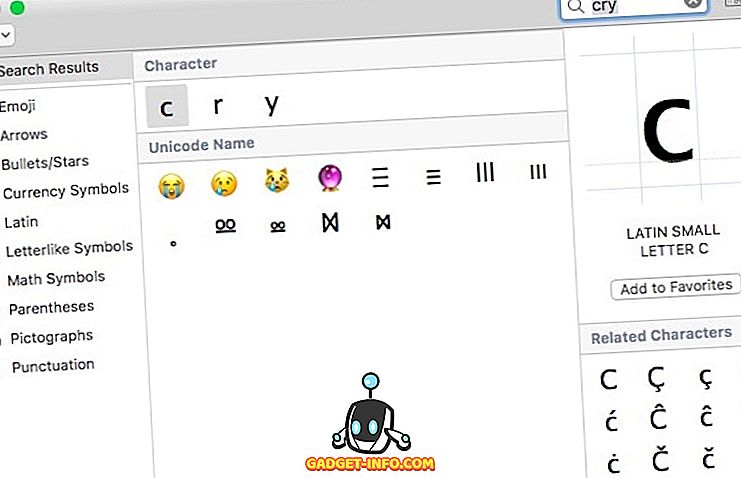
Cukup klik dua kali pada emoji dan itu akan disalin ke bidang entri teks terbuka. Anda dapat melakukan hal yang sama dengan panah, peluru, dan karakter khusus lainnya. Tingkatkan permainan emoji Anda dengan menemukan emoji yang tepat untuk emosi Anda!
3. Grab
Pada saat ini, Anda mungkin tahu bahwa Anda dapat mengambil tangkapan layar di Mac menggunakan pintasan keyboard (Cmd + Shift + 3). Namun, Mac menyertakan satu utilitas lagi untuk menambahkan beberapa opsi mewah ke alat tangkapan layar bawaan . Untuk mengakses opsi tambahan ini, buka Spotlight (Cmd + Space), ketik "Grab" dan tekan Enter.
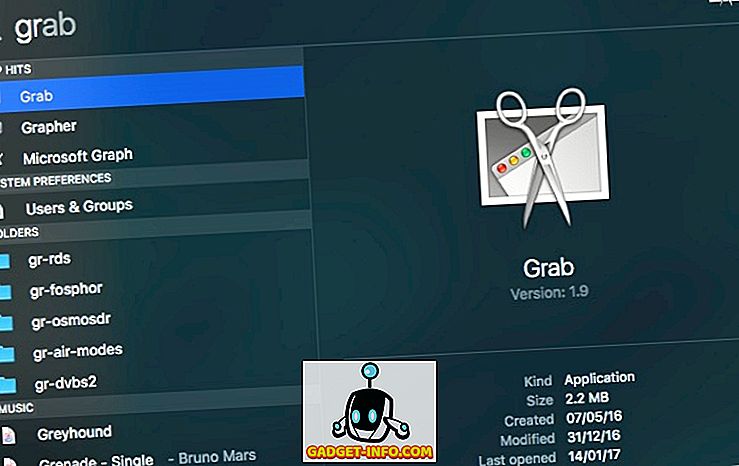
Aplikasi Grab tidak memiliki Window yang terlihat, tetapi Anda dapat melihat item menu Grab di atas. Klik pada item menu " Capture ". Ini mengungkap dua cara baru untuk menangkap layar Anda.
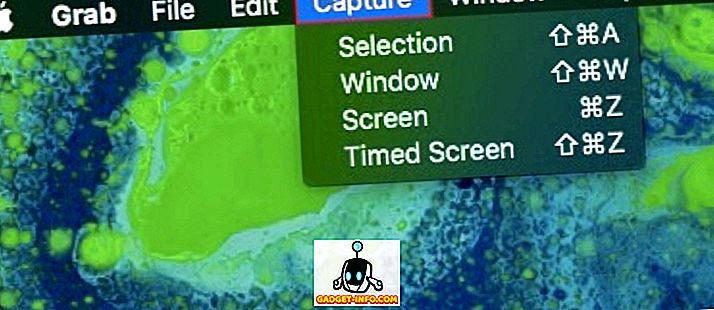
Opsi " Jendela " memungkinkan Anda untuk menangkap layar jendela penuh. Opsi " Layar Berwaktu " memungkinkan Anda mengatur timer untuk menangkap layar secara otomatis setelah 10 detik .
4. Pengambilan Gambar
Pengambilan Gambar memungkinkan Anda mengimpor foto dengan cepat ke Mac Anda dari iPhone / iPad atau kamera digital yang terhubung ke USB. Buka Spotlight (Cmd + Space), ketik "Image Capture" dan tekan Enter.
Hubungkan iPhone / iPad / kamera digital Anda dan Anda akan melihatnya tercantum di tab "Perangkat" di sisi kiri. Semua foto dan video dari perangkat Anda harus ditampilkan di sini. Untuk menyalin foto / video ke Mac Anda, cukup seret dan letakkan di mana saja di Mac Anda.
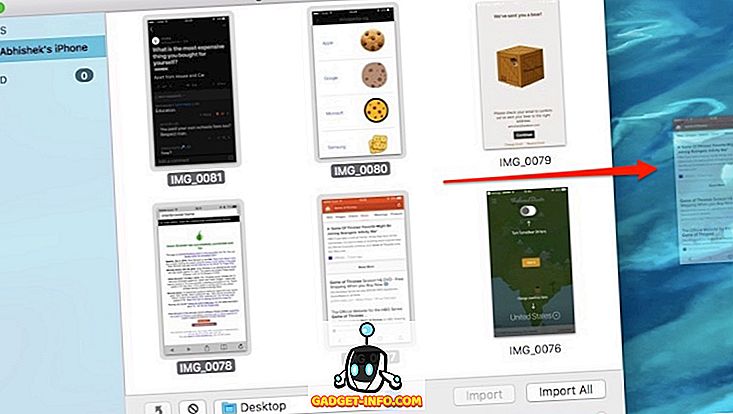
Satu hal penting yang perlu diperhatikan adalah Pengambilan Gambar memungkinkan Anda untuk mengimpor foto ke Mac Anda, bukan sebaliknya. Jika Anda ingin mengimpor foto ke iPhone / iPad Anda, Anda harus menggunakan iTunes atau alternatif lain yang serupa.
5. Grapher
Grapher adalah salah satu utilitas yang paling diremehkan di Mac. Grapher memungkinkan Anda memasukkan persamaan dan memplot grafik yang relevan untuknya. Ini dapat memplot grafik 2D dan 3D yang kompleks . Untuk membukanya, ketik "Grapher" di pencarian Spotlight.
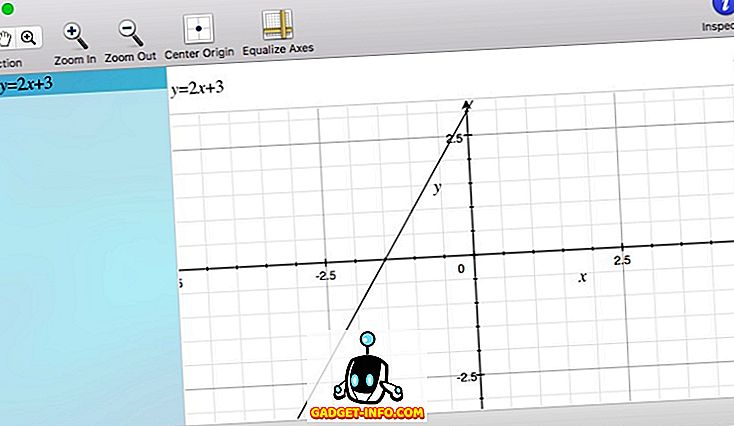
Ini juga memiliki banyak grafik contoh 2D dan 3D untuk Anda mulai. Di depan penyesuaian, Anda dapat mengubah gaya garis grafik, gaya panah dan warna. Grapher adalah alat yang penuh daya dan dapat sangat membantu bagi semua penggemar matematika di luar sana!
6. Keyboard Di Layar
Sebagian besar pengguna Mac tidak tahu bahwa Mac mereka dilengkapi dengan keyboard di layar, meskipun saya tidak akan menyalahkan mereka mengingat itu tersimpan dalam pengaturan. Untuk mengaktifkan keyboard di layar, navigasikan ke " System preferensi" -> " Keyboard" dan centang kotak di mana dikatakan, " Tampilkan keyboard dan penampil Emoji di menu bar ".
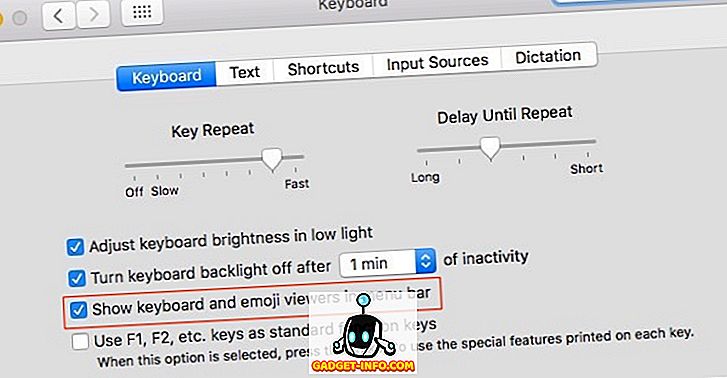
Ikon yang mirip dengan yang ditunjukkan di bawah ini harus ditambahkan ke bilah menu Anda. Klik " Show Keyboard Viewer " di sini.


Ini bisa sangat berguna ketika salah satu tombol keyboard perangkat keras Anda tidak berfungsi lagi atau Anda hanya waspada terhadap keyloggers perangkat keras mencuri data sensitif Anda.
7. Automator
Automator adalah alat yang ampuh yang disertakan dengan macOS, yang memungkinkan Anda untuk mengotomatiskan tugas sehari-hari di Mac Anda seperti mengganti nama banyak file atau mengonversi satu format video ke yang lain. Ketik "Automator" di pencarian Spotlight dan tekan Enter. Pada proses pertama, ini akan memberi Anda opsi untuk memilih jenis dokumen.
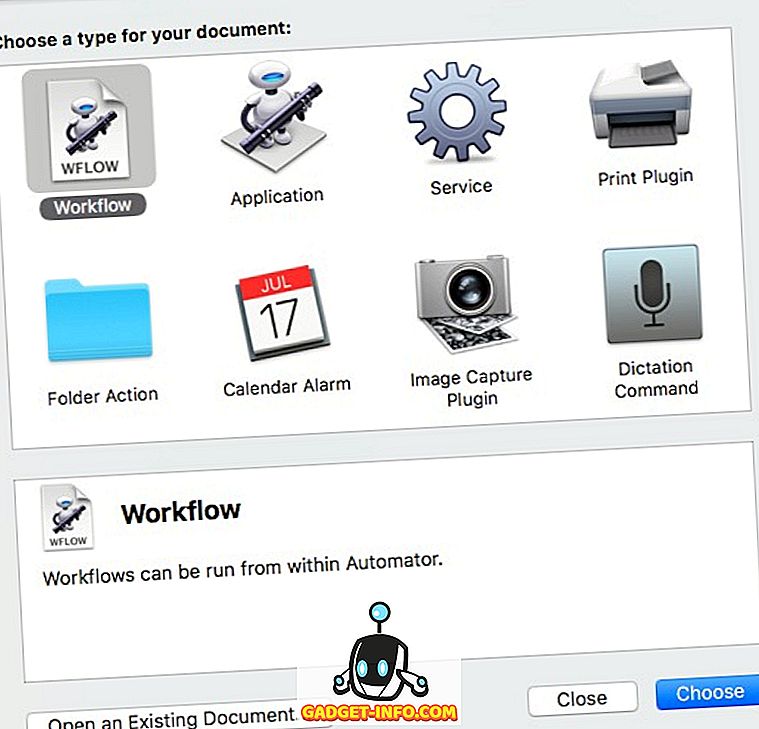
Dokumen " Workflow " akan memungkinkan Anda membuat alur kerja (instruksi) kustom yang dapat dijalankan dari Automator. Dokumen "Aplikasi" akan memungkinkan Anda untuk membangun alur kerja yang sama tetapi bisa berjalan dari mana saja di luar Automator.
Anda dapat memilih file / folder yang ingin Anda terima sebagai input dan kemudian memicu tindakan tertentu pada mereka seperti - batch mengubah nama mereka. Opsi " perpustakaan " memberikan akses ke puluhan tindakan yang akan dipicu.
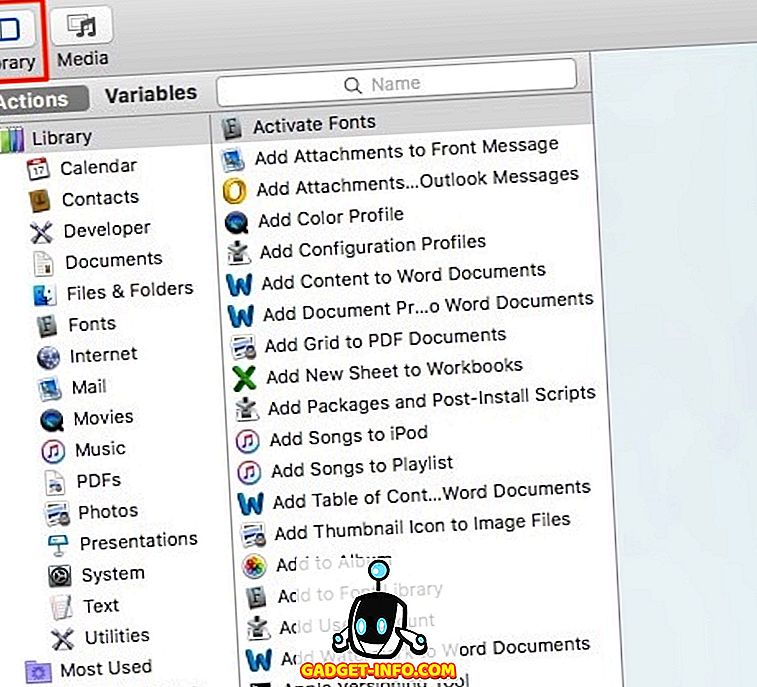
Anda juga dapat mengklik tombol " Rekam " di sisi kanan atas untuk merekam serangkaian penekanan tombol mouse / tombol, sehingga Anda dapat " Menjalankan " nanti untuk tugas yang berulang.
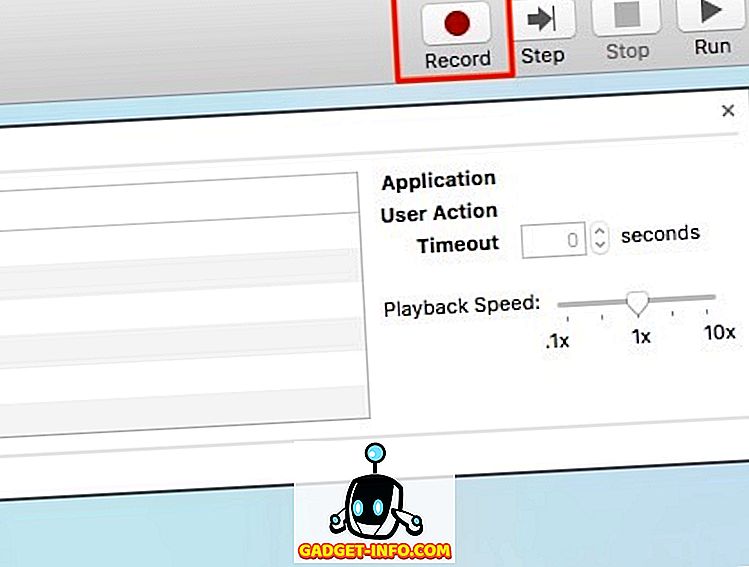
Tentu saja, ini hanya puncak gunung es. Automator adalah aplikasi yang luas dan kuat. Anda mungkin ingin mencari web untuk alur kerja Automator atau hanya melihat-lihat aplikasi untuk membuat beberapa alur kerja yang sangat keren.
Cobalah aplikasi stok Mac ini
Saya percaya bahwa 7 aplikasi macOS bawaan ini tidak terlalu dikenal oleh banyak pengguna, yang memalukan karena mereka tentu sangat berguna. Aplikasi ini mungkin tidak menarik bagi semua orang, tetapi mereka tentu sangat berguna untuk skenario yang berbeda. Saya harap Anda menemukan mereka berguna dan jika Anda berpikir ada aplikasi saham lain yang layak disebutkan, berikan komentar di bawah ini.
![48 Frame: 2 Detik Dari Setiap Hari Sebulan [Video]](https://gadget-info.com/img/social-media/248/48-frames-2-seconds-from-every-day-month.jpg)